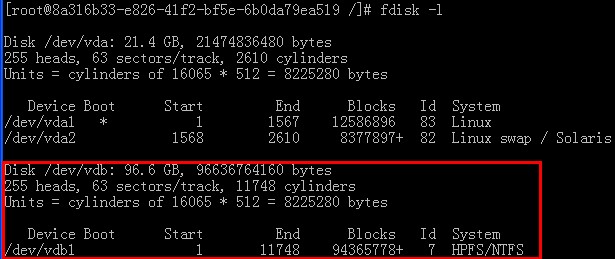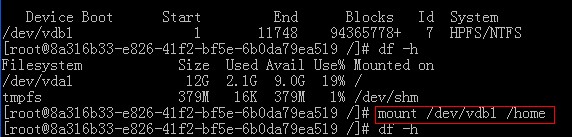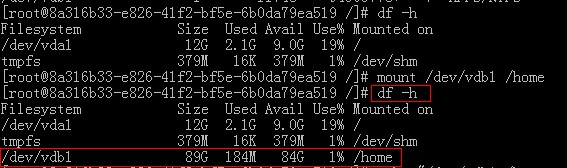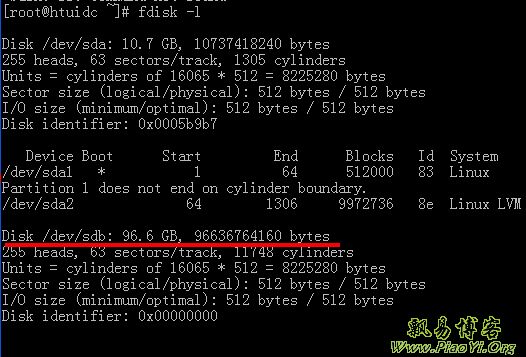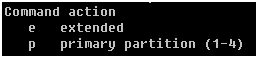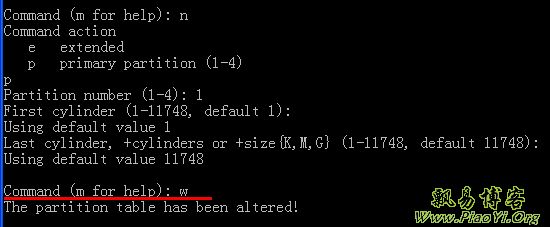正 文:
如今使用linux的VPS用户也越来越多,开通VPS后,我们应该做的是先挂载硬盘,然后再安装Apache、PHP、mysql或者一键包如 LAmp、LNmp甚至 WDCP主机管理系统等。那么linux下如何挂载新硬盘呢?飘易在本文就总结下操作步骤。
本方法适用于息壤、景安、电信通等使用VM技术的 VPS 用户。
注意事项:
1、挂载硬盘应该在安装其他软件或环境之前操作;
2,挂载前如已有数据,请注意备份;
3,本文中提到的分区名称、硬盘名称仅供参考,实际因环境差异可能会有不同。
第一步,先使用 “fdisk -l” 命令查看硬盘情况:
由上图可以看出,我们有2块硬盘,第二块硬盘是
/dev/vdb1 ,大小有96G左右,已经格式化并分区好了。
注意:如果提示“
Disk /dev/vdb doesn't contain a valid partition table”说明这块硬盘还没有分区,需要先格式化硬盘,格式化为 EXT3 日志式文件系统,命令为:“
mkfs.ext3 /dev/vdb1”。
详情见本文最下方。
第二步,挂载硬盘 挂载前,先在服务器上创建一个需要挂载的挂载目录或者使用已经存在的目录如 home。
挂载磁盘到home目录,挂载命令:“
mount /dev/vdb1 /home”
这里是挂载到 home,后面的目录你可以自己更改、注意挂载可能会删除原有文件。
如何创建新目录?
可以在根目录下创建一个myhome的目录。
默认情况下,跳转到根目录的命令为:cd ..
创建目录命令为: mkdir /myhome
挂载了之后输入 “
df -h” 可以查看挂载状态,如下:
可以看到 /dev/vdb1 成功的挂载到了 /home 目录下。
第三步,设置开机自动挂载硬盘:
在 SSH 中输入如下命令(注意将 /home 修改为你实际挂载的目录):
echo "/dev/vdb1 /home ext3 defaults 1 2" >> /etc/fstab 在修改/etc/fstab文件后,运行mount -a命令验证一下配置是否正确,如果执行后没有任何提示,说明就成功了。
PS: 如何格式化新硬盘并分区:
比如我们通过
fdisk -l 命令看到有一个硬盘 /dev/sdb 大小96.6GB 没有分区。
如何硬盘分区?
1)进入fdisk模式
/sbin/fdisk /dev/sdb 2)输入n进行分区
3)选择分区类型
这里有两个选项:
p: 主分区 linux上主分区最多能有4个
这里我们选择的p。
e: 扩展分区 linux上扩展分区只能有1个,扩展分区创建后不能直接使用,还要在扩展分区上创建逻辑分区。
4)选择分区个数
可以选择4个分区,这里我只分成1个分区
5)设置柱面,这里选择默认值就可以
6)输入w,写入分区表,进行分区
7)格式化分区
将新分区格式化为ext3文件系统 如果创建的是主分区
mkfs -t ext3 /dev/sdb1 接下来就回到本文的第二步去挂载硬盘了。
[相关参考]:
1、
VMware 的 VPS 简易 3 步挂载硬盘教程2、
vps修改DNS、挂载硬盘相关操作3、
Linux(Centos)的VPS加数据盘,加分区和设置自动挂载